Windows 10 สามารถแสดงโฆษณาในแอพ Store บางแอพได้ แพลตฟอร์มโฆษณารวมเข้ากับระบบปฏิบัติการอย่างแน่นหนา สำหรับผู้ใช้ทุกคน Microsoft จะกำหนดตัวระบุเฉพาะเพื่อติดตามกิจกรรมของคุณใน Microsoft Store และบนแอป UWP เพื่อกำหนดเป้าหมายคุณด้วยโฆษณาที่เกี่ยวข้อง
การโฆษณา
หากคุณไม่พอใจกับโฆษณาที่ตรงเป้าหมายคุณสามารถปิดตัวเลือกพิเศษในการตั้งค่าดังนั้นโฆษณาเหล่านี้จะมีความเกี่ยวข้องน้อยลง การดำเนินการนี้จะไม่เปลี่ยนจำนวนโฆษณาที่คุณเห็น แต่คุณจะถูกติดตามน้อยลง
มีหลายวิธีที่คุณสามารถใช้เพื่อปิดใช้งานตัวเลือกนี้ มาดูกันว่าทำได้อย่างไร
หากต้องการปิดใช้งานรหัสโฆษณาสำหรับโฆษณาที่เกี่ยวข้องใน Windows 10 ให้ดำเนินการดังต่อไปนี้
- เปิด แอปการตั้งค่า .
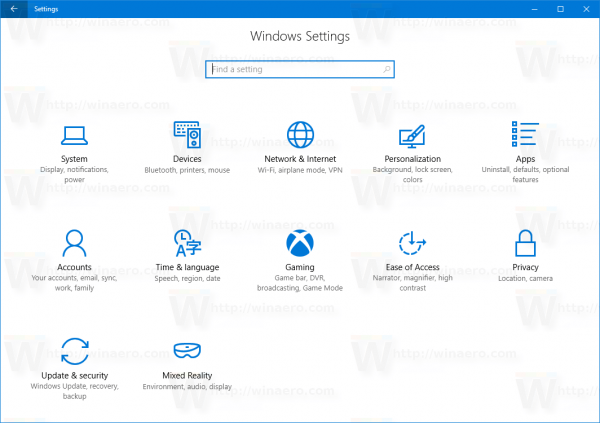
- ไปที่ความเป็นส่วนตัว->ทั่วไป.
- ทางด้านขวาให้ปิดตัวเลือกสลับด้านล่างให้แอปใช้รหัสโฆษณาเพื่อทำให้โฆษณาน่าสนใจขึ้นสำหรับคุณโดยอิงจากกิจกรรมแอปของคุณ.
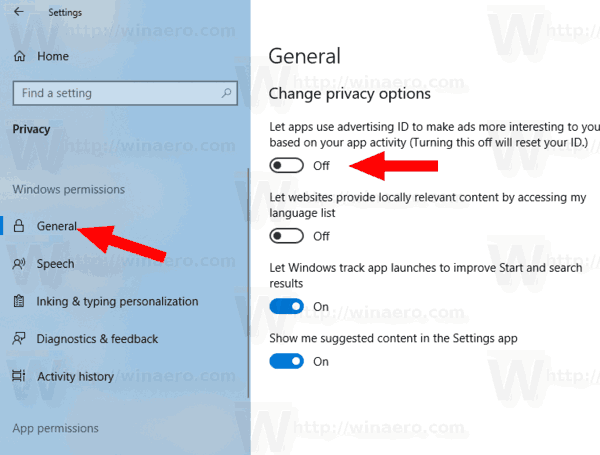
- ขณะนี้คุณลักษณะนี้ถูกปิดใช้งาน นอกจากนี้จะรีเซ็ตรหัสโฆษณาของคุณ
หรือคุณสามารถใช้ Registry tweak
ปิดการใช้งานรหัสโฆษณาสำหรับโฆษณาที่เกี่ยวข้องด้วยการปรับแต่งรีจิสทรี
- ดาวน์โหลดไฟล์ ZIP ต่อไปนี้: ดาวน์โหลดไฟล์ ZIP .
- แตกเนื้อหาไปยังโฟลเดอร์ใด ๆ คุณสามารถวางไฟล์ลงบนเดสก์ท็อปได้โดยตรง
- เลิกบล็อกไฟล์ .
- ดับเบิลคลิกที่ไฟล์ปิดการใช้งานรหัสโฆษณาสำหรับ Ads.reg ที่เกี่ยวข้องไฟล์เพื่อรวมเข้าด้วยกัน
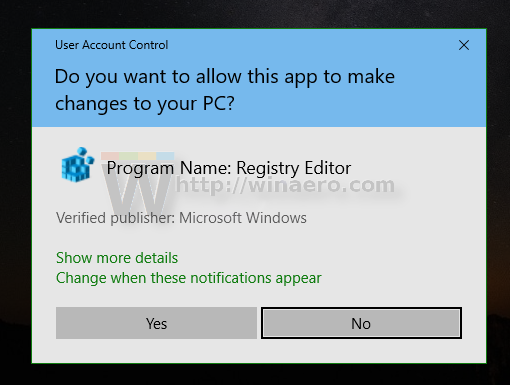
- หากต้องการเลิกทำการเปลี่ยนแปลงเมื่อจำเป็นให้ใช้ไฟล์ที่ให้มาเปิดใช้รหัสโฆษณาสำหรับ Ads.reg ที่เกี่ยวข้อง.
เสร็จแล้ว!
ไฟล์ Registry ด้านบนแก้ไขสาขา Registry
HKEY_CURRENT_USER Software Microsoft Windows CurrentVersion AdvertisingInfo
เคล็ดลับ: ดูวิธีการ ไปที่คีย์รีจิสทรีด้วยคลิกเดียว .
พวกเขาเปลี่ยนค่า DWORD 32 บิตที่ชื่อเปิดใช้งาน.
- Enabled = 1 - คุณสมบัติถูกเปิดใช้งาน
- เปิดใช้งาน = 0 - คุณสมบัติถูกปิดใช้งาน

หมายเหตุ: แม้ว่าคุณจะเป็น ใช้ Windows 64 บิต คุณยังต้องสร้างค่า DWORD 32 บิต
สุดท้ายคุณสามารถปิดใช้งานไฟล์รหัสโฆษณาโดยใช้หน้าความเป็นส่วนตัวของโปรแกรมติดตั้ง Windows เมื่อติดตั้งระบบปฏิบัติการตั้งแต่เริ่มต้น

วิธีค้นหาที่อยู่ IP บนทีวีซัมซุง
แค่นั้นแหละ.
เริ่มต้นด้วย Windows 10 build 17063 ระบบปฏิบัติการมีตัวเลือกใหม่มากมายภายใต้ความเป็นส่วนตัว ซึ่งรวมถึงความสามารถในการควบคุมสิทธิ์การใช้งานสำหรับไฟล์ ไลบรารี / โฟลเดอร์ข้อมูล , ไมโครโฟน , ปฏิทิน , ข้อมูลบัญชีผู้ใช้ , ระบบไฟล์ , สถานที่ , ผู้ติดต่อ , ประวัติการโทร , อีเมล์ , การส่งข้อความ , และอื่น ๆ. ตรวจสอบพวกเขา

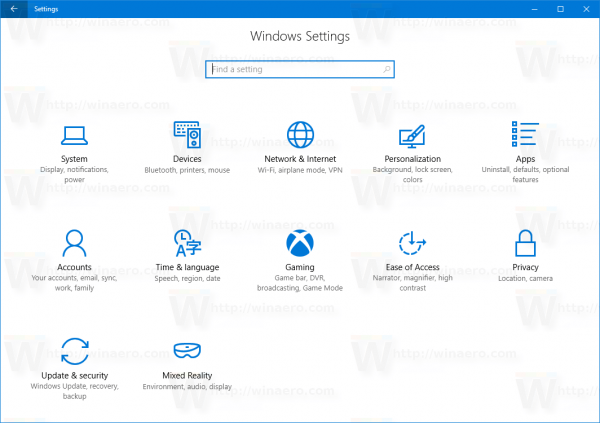
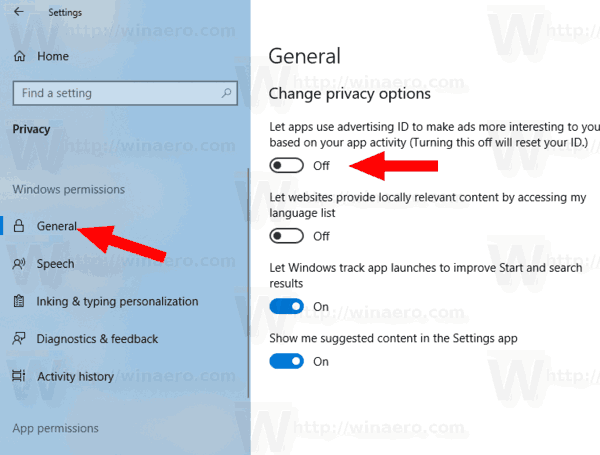
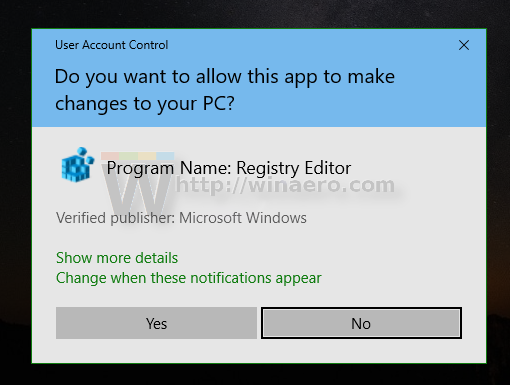




![วิธีทำความสะอาดพีซีกระจกนิรภัย [10 วิธี]](https://www.macspots.com/img/pc/44/how-clean-tempered-glass-pc.jpg)



